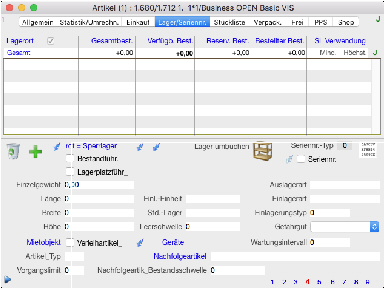
Auf Seite 4 des Artikeldatensatzes verwalten Sie Informationen zur Lagerhaltung:
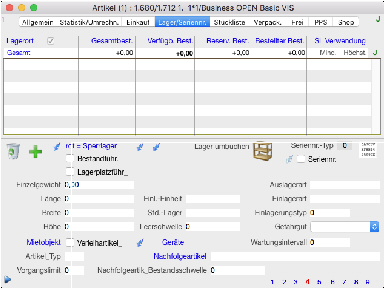
|
Klicken Sie die Checkbox Bestandführ. an, um die Lagerbestandsführung des Artikels zu aktivieren. |
|
|
Es folgt ein Dialog, in dem Sie aufgefordert werden, einen Lagerort einzugeben: 
|
|
Hat Business OPEN Ihr Lager gefunden, wird automatisch ein Datensatz für den Artikel in Kombination mit dem angegebenen Lager in der Datei Lagermengen angelegt. BO zeigt den Lagermengendatensatz als Zeileneintrag in dem Lager- Layout auf Seite 4 des Artikels an. Weiterhin wird mit der Aktivierung der Bestandsführung automatisch ein Datensatz für den Artikel in der Datei ArtZusatz erzeugt. Der Datensatz in der Artikelzusatzdatei summiert die Bestände aller Lager eines Artikels. Sein Inhalt wird in der Zeile Gesamt des Lagermengenlayouts ausgewiesen: |

|
In den Spalten Mind. und Höchst. können Sie pro Lagerort den erforderlichen Mindest- und Höchstbestand des Artikels eintragen. Der Mindestbestand darf hierbei nicht größer als der Höchstbestand sein! (Ausnahme: Höchstbestand = 0/nicht gepflegt) |
|
|
Durch Anklicken der Checkbox rechts neben einem Lagerort können Sie ein Lager als Default-Lager (nur für die Produktion relevant) kennzeichnen. |
|
|
Wenn Sie innerhalb einer Lagermengenzeile links neben der Default-Checkbox einen sogenannten Longklick (einmal langsam klicken) ausführen, gelangen Sie in einen editierbaren Bereich. Hier kann innerhalb eines Lagerorts ein Lagerplatz für den Artikel benannt werden: |
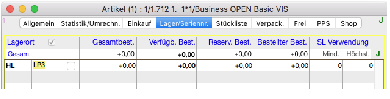
|
Durch Klicken auf das Pluszeichen unterhalb des Layouts können Sie weitere Lagerorte hinzufügen. Haben Sie die Lagerbestandsführung für einen Artikel aktiviert, sollten Sie den Artikel-Datensatz speichern, um die Bestandsführung im System zu hinterlegen. Erst dann sind für diesen Artikel Lagerbuchungen möglich! Hat es für den Artikel bereits Lagerbuchungen gegeben, lassen sich im Lagerlayout auf Seite 4 des Artikels der Gesamtbestand der Verfügbare Bestand der Reservierte und der Bestellte Bestand des Artikels auf den einzelnen Lagern ablesen: |
|
Sind dem Artikel viele Lagerorte zugeordnet, können Sie sich besseren Überblick im Lagermengenlayout verschaffen, indem Sie zunächst die Eingabemaske des Artikels generell größer ziehen und anschließend den Splitter (graue horizontale Linie unterhalb des Layouts) mit der Maus fassen und nach unten schieben. |
|
|
Wenn Sie innerhalb der Zeile Gesamt auf den blauen verfügbaren Bestand klicken, werden alle vorhandenen Lagerorte aufsteigend nach diesem Kriterium sortiert (absteigend + alt-Taste). |
|
|
Durch Klicken auf die blaue Beschriftung Gesamt können Sie die nach Lagerort aufsteigende Default-Sortierung der Lagermengen wiederherstellen (absteigend + alt-Taste). |
|
Handelt es sich bei einem Zeileneintrag des Lagermengen-Layouts um ein Sperrlager wird dieses rot hervorgehoben. Der Bestand von Sperrlagern kann bei entsprechender Konfiguration im System von der Berechnung des Gesamtbestands ausgenommen werden. In diesem Fall weicht der ausgewiesene Gesamtbestand im Lagermengen-Layout des Artikels von der Summe der Bestände auf den einzelnen Lagern ab. (Lesen Sie bitte zu Sperrlagern innerhalb des 5. Handbuch-Kapitels die Beschreibung über Lagerorte) |
Beachten Sie folgende Sprungmarken unterhalb des Lagermengen-Layouts:
|
Wenn Sie auf die Beschriftung rot = Sperrlager unterhalb des Lagermengenlayouts klicken, zeigt BO nur die Artikelmengen auf Sperrlägern im Layout an. |
|
|
Ein Klick auf den blauen Blitz links neben der Beschriftung "rot = Sperrlager" öffnet die Datei " Lagermengen " in einem eigenen Fenster und zeigt alle dem Artikel zugeordneten Konsilager -Datensätze an. |
|
|
Bei Aktivierung des 1. blauen Blitzes rechts neben "rot = Sperrlager" zeigt BO nur die Artikelmengen auf Nicht-Sperrlägern im Lagermengenlayout. |
|
|
Durch einen Klick auf den 2. blauen Blitz rechts neben "rot = Sperrlager" bringen Sie wieder alle Lagermengen des Artikels zur Anzeige. Beachten Sie bitte zu den blauen Hinweis-Blitzen die Bildschirmhilfe die erscheint, wenn Sie den Cursor auf das Icon führen. |
|
Die Datei Artikelzusatz verwaltet für jeden Artikel referenzierte Zusatzangaben. Für bestandsgeführte Artikel sind dies insbesondere die summierten Lagerbestände und zwar Gesamtbestand verfügbarer Bestand reservierter Bestand und bestellter Bestand aller Lagerorte: |
|
Die Lagermengen in der Artikelzusatz-Datei werden nach jedem Vorgang, der Lagerbuchungen auslöst, aktualisiert. |
|
Auf Höhe der Zeile Gesamt werden Sie rechts außerhalb des Lagermengen-Layouts ein grünes J (Ja) bemerken. Dieses zeigt an, dass die Lagermengen aus der Artikelzusatzdatei korrekt geladen wurden. |
| Kapitel-Hauptseite | Zurückblättern | Weiterblättern | BO-Doku Startseite |